Instagram Streamin päivitys epäonnistui
"Virran päivittäminen epäonnistui" -virhe, jonka Instagram -käyttäjät kohtaavat sovelluksen avaamisen jälkeen, johtuu monista ongelmista.

"Streamin päivittäminen epäonnistui" -virhe, jonka Instagram -käyttäjät kohtaavat ajoittain, on ärsyttävää. Vaikka tämä ongelma ilmenee monista syistä, instagram -sovellusta ei voi käyttää. Ei ole mahdollista ennustaa, että käyttäjät kohtaavat tällaisen ongelman, koska se näkyy vain virheenä, joka ei päivitä virtaa.
Miksi saan Instagram -syötteen, joka ei voinut päivittää virhettä?
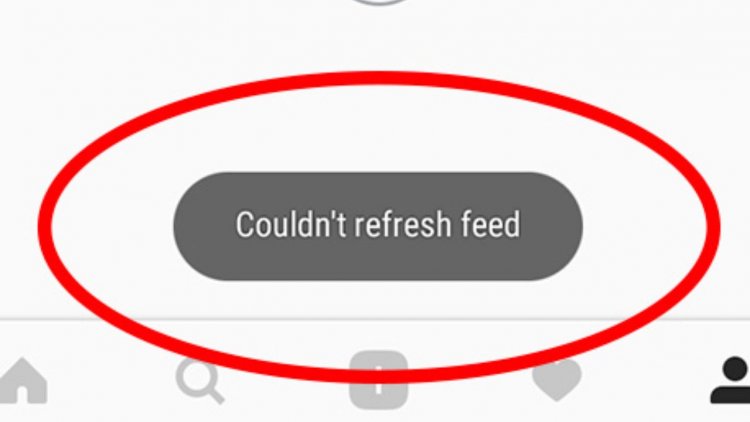
Yleensä tämä ongelma johtuu Instagram -tilin käytäntörikkomuksesta tai siitä, että tilimme on roskapostia monilta käyttäjiltä. Jos et usko, että olet kohdannut tällaisen tilanteen, Instagram -sovelluksessa voi olla ongelma.
Kuinka korjata Instagram Stream ei voinut päivittää -virhettä?
Tämän virheen ratkaisemiseksi meidän on ensin tarkistettava, onko Instagram -tilimme saanut varoituksen käytäntörikkomuksesta. Tätä varten;
- Avaa Instagram -sovellus.
- Napsauta Profiili -linkkiä oikeassa alakulmassa.

- Napsauta profiilinäytön valikkoriviä.
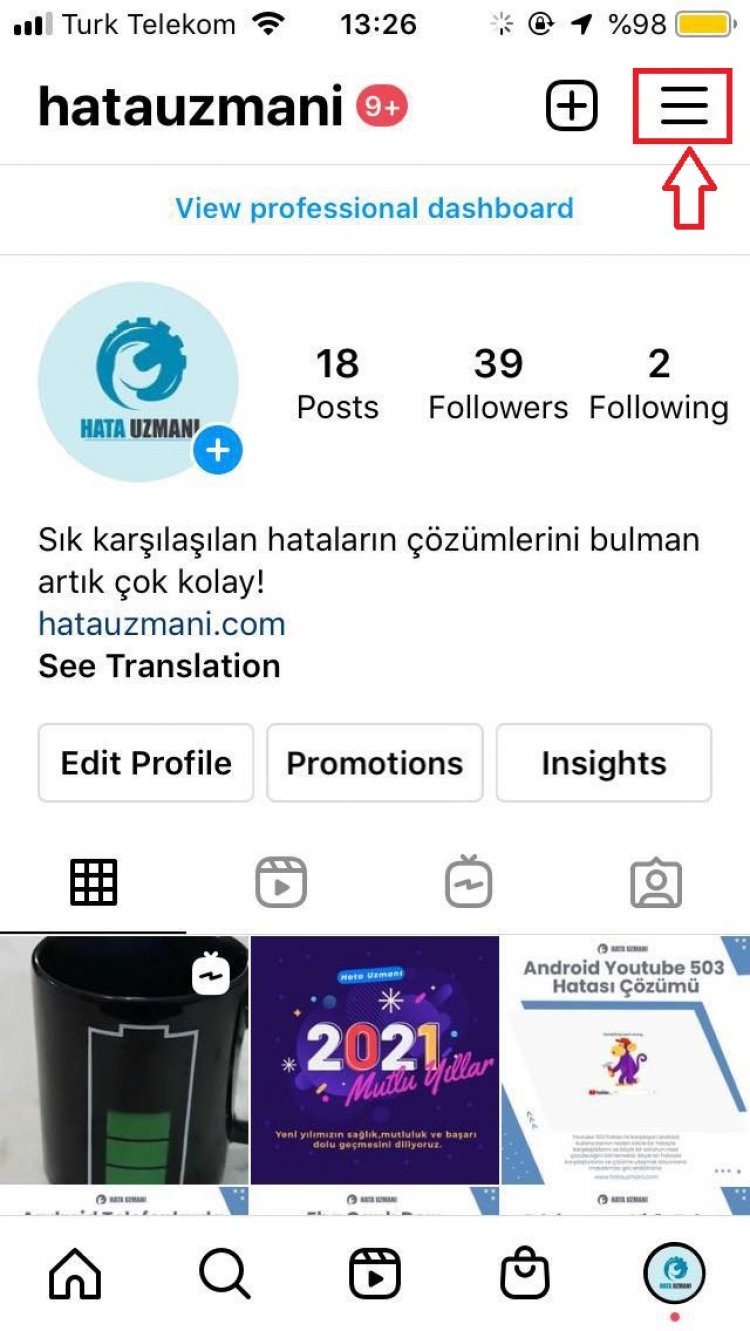
- Napsauta avautuvassa näytössä Asetukset -välilehteä.
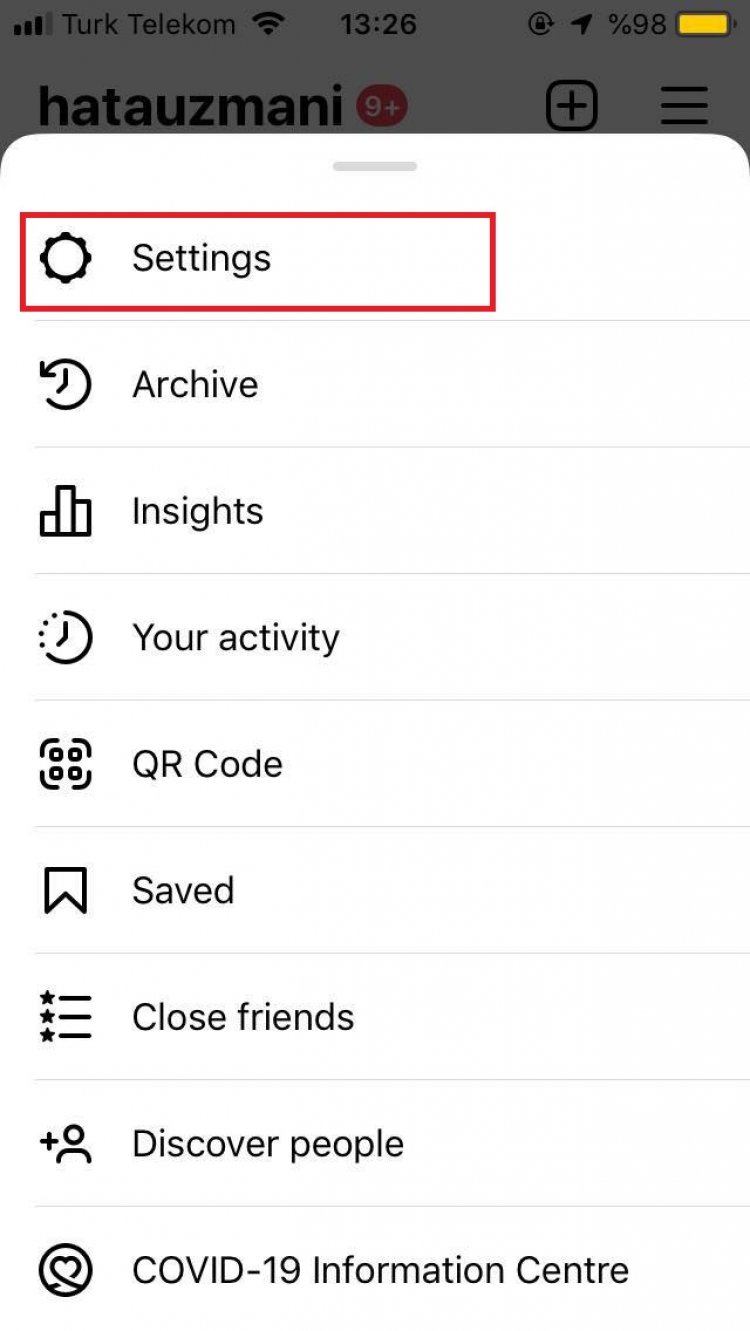
- Napsauta Asetukset -valikon Suojaus -välilehteä.
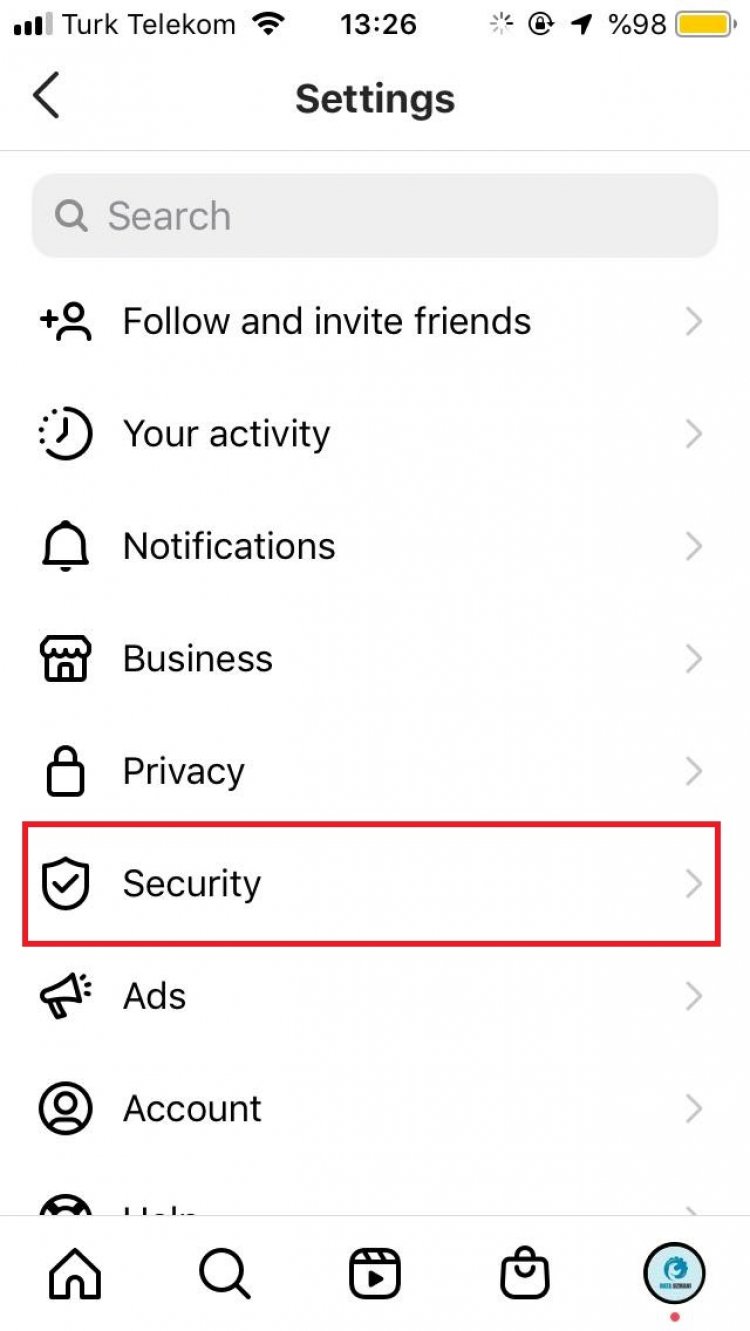
- Napsauta avautuvassa valikossa Käyttöoikeustiedot -välilehteä.
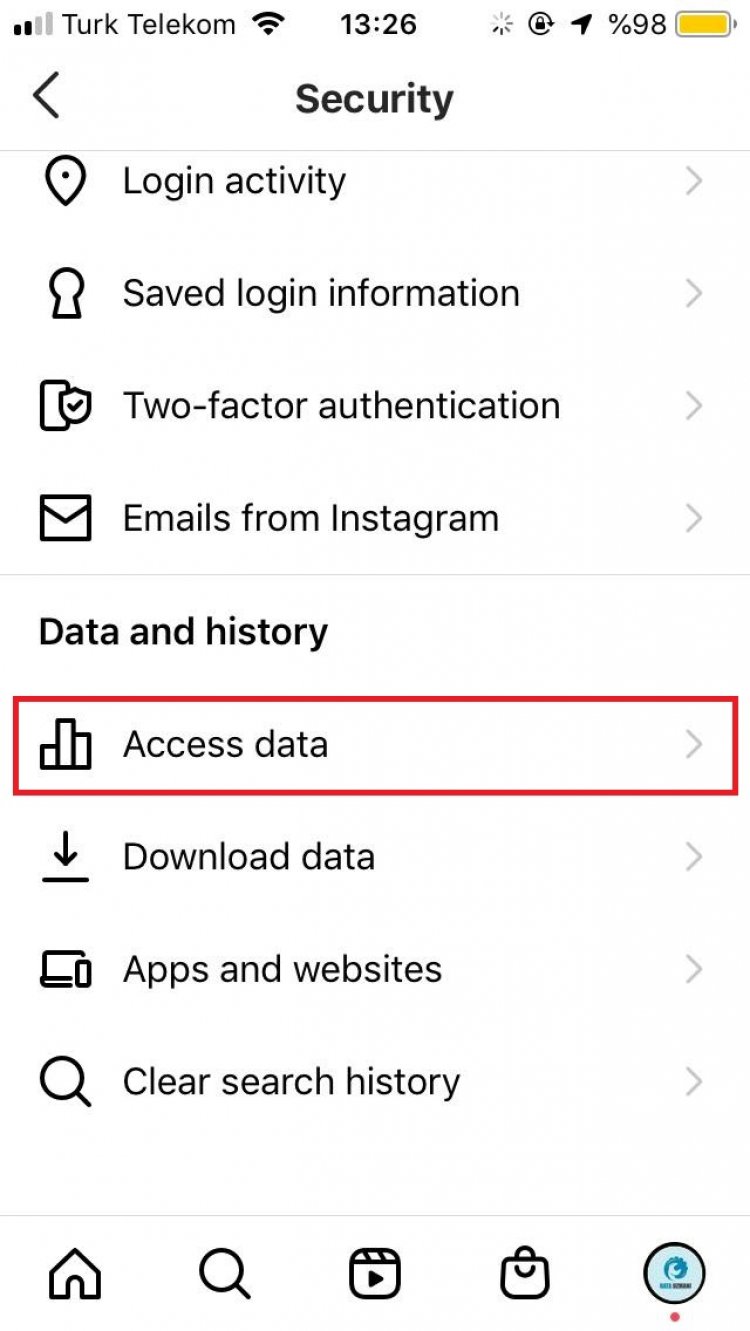
Jos olet saanut varoituksen käytäntörikkomuksesta Instagramilta, se näkyy käyttötietojen näytössä. Näkyvissä olevassa ilmoituksessa voit seurata ohjeita, miksi sait käytäntörikkomuksen ja kuinka se ratkaistaan.
Jos tilisi ei ole saanut käytäntörikkomusta tai roskapostivaroitus, Instagram -sovelluksessa voi olla ongelma. Tätä varten voimme löytää ratkaisun tyhjentämällä Instagram -sovelluksen tiedot.
IPhone -laitteille;
- Avaa asetusvalikko.
- Avaa Yleiset -välilehti.
- Avaa iPhone -tallennustila -välilehti pyyhkäisemällä ylös.
- Valitse avautuvalla näytöllä Instagram -sovellus.
- Vahvistamme sen napsauttamalla alla olevaa punaista Poista sovellus -painiketta.
Android -laitteille;
- Avaa asetusvalikko.
- Napsauta Sovellukset -välilehteä.
- Valitse Instagram -sovellus.
- Napsauta Tallennus -välilehteä. (Se voi vaihdella laitteittain.)
- Napsauta Tyhjennä tiedot ja välimuisti -painiketta.
Tämän prosessin jälkeen voit tarkistaa ongelman siirtymällä Instagram -sovellukseen.
